הסר התקנה של אפליקציות סותרות שעלולות לגרום לשגיאת זמן ריצה זו
- אתה עלול למצוא את עצמך מתמודד עם קוד שגיאה בזמן ריצה 0x80FE0000 אם היית קורבן להתקפת וירוס לאחרונה.
- אם לא מטפלים במועד, אתה יכול לחוות קופא וקריסות מחשב.
- כפתרון מהיר, סרוק אחר וירוסים ודאג תמיד שהאנטי-וירוס שלך מעודכן בכל עת.
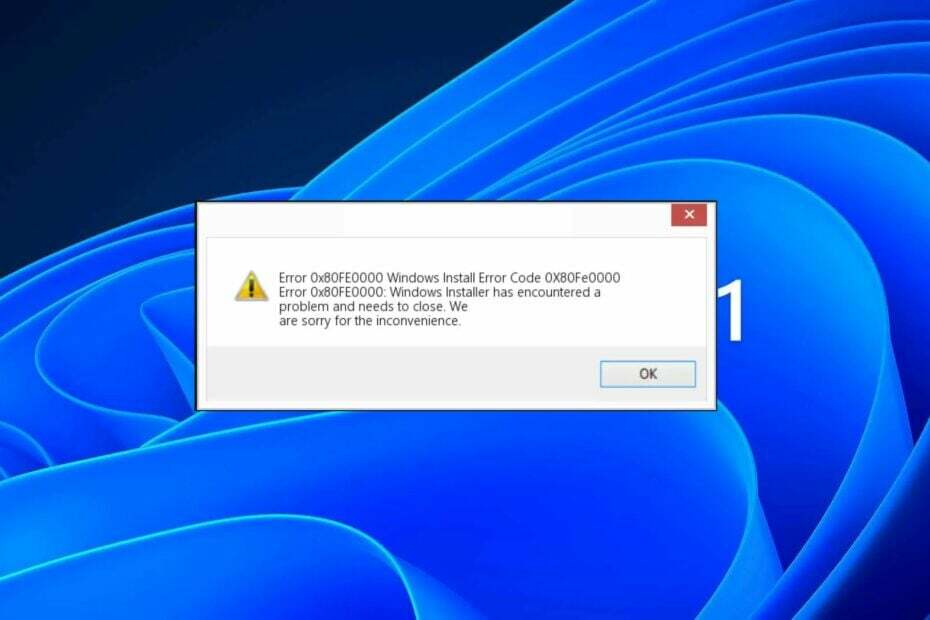
איקסהתקן על ידי לחיצה על הורד את הקובץ
- הורד את Fortect והתקן אותו במחשב האישי שלך.
- התחל את תהליך הסריקה של הכלי כדי לחפש קבצים פגומים שהם המקור לבעיה שלך.
- לחץ לחיצה ימנית על התחל תיקון כך שהכלי יוכל להתחיל את אלגוריתם התיקון.
- Fortect הורד על ידי 0 הקוראים החודש.
קוד השגיאה של זמן הריצה 0x80FE0000 קשור קשר הדוק לתוכנית Windows Installer. משתמשי Windows משתמשים בדרך כלל בתוכנית זו בעת התקנת אפליקציות במחשבים האישיים שלהם. שגיאת זמן הריצה נוצרת כאשר המתקין חווה בעיות וקריסה לעתים קרובות.
בדרך כלל, זה יהיה חלון קופץ שתוכל לסגור ולהמשיך בעבודתך, אבל לפעמים זה יותר מעצבן, וחלונות קופצים חוזרים עלולים להוביל ל לקרוס במערכת שלך. הנה איך להתמודד עם שגיאה זו.
מה גורם לקוד השגיאה של זמן הריצה 0x80FE0000?
בדרך כלל, שגיאות זמן ריצה מתרחשות כאשר יישום מנסה לבצע פקודה לא חוקית או גורם ליישום להיסגר באופן בלתי צפוי.
סיבות אחרות כוללות:
- התקנה/הסרה לא מלאה של אפליקציה - אם אפליקציה הותקנה בצורה שגויה או לא הורדה כהלכה מ-App Store, אתה עלול להיתקל בשגיאה זו. במקרה זה, Windows Installer הוא האשם הסביר.
- בעיות חומרה - אם אתה משתמש בחומרה ישנה או בכל חומרה פגומה, זה יכול גם לגרום לבעיה זו מכיוון שהיא כבר לא תואמת למערכת שלך.
- דרייברים גרפיים מיושנים - אם לא עדכנת את הדרייברים של כרטיס המסך שלך בעוד זמן מה, ייתכן שהם לא יהיו תואמים לגרסה העדכנית ביותר של Windows.
- דליפות זיכרון – דליפות זיכרון מתרחשים כאשר תוכנית משתמשת בזיכרון לאחר שכבר אין בו צורך, מה שגורם לזיכרון המחשב להיגמר. כאשר נגמר הזיכרון במחשב, הוא קורס או קופא.
- תוכניות סותרות - אם שתי תוכניות או יותר מנסות לגשת לאותו מיקום זיכרון בו-זמנית, יכולות להיות התנגשויות ביניהן, מה שיגרום לקוד שגיאה בזמן ריצה 0x80FE0000.
- הידבקות בנגיף – אם שלך המחשב נדבק בווירוס, הווירוס עלול להשחית את קבצי המערכת או את הגדרות הרישום שלך, מה שיגרום לשגיאה במהלך ביצוע יישום.
- מפתחות רישום פגומים/לא חוקיים– הרישום עלול להיפגם אם תסיר תוכנית מבלי להסיר אותה כראוי או עקב הפסקת חשמל או קריסה.
כיצד אוכל לתקן את קוד השגיאה של זמן הריצה 0x80FE0000?
התחל עם הבדיקות המקדימות הבאות לפני הפתרונות המתקדמים:
- סגור את כל היישומים הפועלים ו להשבית תהליכי רקע מיותרים.
- לְנַסוֹת להשבית או להפסיק את התוכנית זה יוצר את הודעת השגיאה ממנהל המשימות.
- הסר את ההתקנה של כל יישום שהותקן לאחרונה אתה חושד שאולי אחראי לקוד השגיאה של זמן הריצה 0x80FE0000.
- עדכן את מערכת ההפעלה של המכשיר שלך לגרסה העדכנית ביותר הזמינה.
- ודא שהאנטי וירוס שלך מעודכן.
- הפעל מחדש את המחשב ובדוק אם הבעיה נמשכת.
1. הפעל סריקות DISM ו- SFC
- לחץ על תפריט התחל סמל, הקלד cmd בשורת החיפוש ולחץ הפעל כמנהל.

- הקלד את הפקודות הבאות ולחץ להיכנס אחרי כל אחד:
DISM.exe /Online /Cleanup-Image /Restorehealthsfc /scannow
מכיוון שהתהליך הידני עשוי להיות פשוט עבור משתמשים מסוימים, הוא עשוי גם להיות מעצבן למדי מכיוון שהוא יכול להוביל לשגיאות נוספות, כך שהדרך הקלה ביותר לעשות זאת היא באמצעות כלי תיקון ייעודי.
2. סרוק לאיתור וירוסים
- הקש על חלונות מפתח, חיפוש אבטחת חלונות, ולחץ לִפְתוֹחַ.

- בחר הגנה מפני וירוסים ואיומים.

- לאחר מכן, הקש סריקה מהירה תַחַת איומים נוכחיים.

- אם אינך מוצא איומים כלשהם, בצע סריקה מלאה על ידי לחיצה על אפשרויות סריקה ממש מתחת סריקה מהירה.

- לחץ על סריקה מלאה, לאחר מכן לסרוק עכשיו כדי לבצע סריקה עמוקה של המחשב האישי שלך.

- המתן לסיום התהליך והפעל מחדש את המערכת.
- שגיאת מערכת קבצים (-805305975): כיצד לתקן את זה
- 0x80072F17 שגיאת Microsoft Store: כיצד לתקן אותה
- 0x8007012b שגיאה בעת ניסיון להפעיל משחק [תיקון]
- שגיאת Windows Update 0x8024a21e תוקנה תוך 5 דקות
3. עדכן את הדרייברים הגרפיים שלך
- לחץ על חלונות סוג מפתח מנהל התקן בשורת החיפוש ולחץ לִפְתוֹחַ.

- נווט אל מתאמי תצוגה כדי להרחיב, לחץ לחיצה ימנית על כרטיס המסך שלך ובחר עדכן דרייבר.

- בחר חפש אוטומטית מנהלי התקנים.

ומכיוון שהורדה ידנית של מנהלי התקנים יכולה להיות מסורבלת, אנו ממליצים לנסות כלי עזר לעדכון מנהלי התקנים. אתה תשיג את אותן תוצאות, רק ששיטה זו תהיה מהירה יותר, מדויקת יותר ותדרוש פחות עבודה.
Outbyte Driver Updater הוא הכלי שעליו אנחנו מדברים, והוא יכול לסרוק את המערכת שלך לאיתור מנהלי התקנים מיושנים ואז להתאים לך את הדרייברים הנכונים.
⇒קבל את עדכון מנהלי ההתקן של Outbyte
4. התקן מחדש את מנהלי ההתקנים הגרפיים שלך
- לחץ על לחפש סמל, הקלד מנהל התקן בשורת החיפוש ולחץ לִפְתוֹחַ.

- נווט אל מתאמי תצוגה כדי להרחיב, לחץ לחיצה ימנית על כרטיס המסך שלך ובחר הסר את התקנת המכשיר.

- אשר את הסרת ההתקנה בהודעה הבאה.

- הפעל מחדש את המחשב כדי שניתן יהיה ליצור מחדש מנהלי התקנים חדשים.
אם אף אחד מהפתרונות שלמעלה לא עובד, אתה יכול לנסות לנקות את הרישום שלך. אם אתה בטוח בערך הרישום הפגום, אתה יכול להסיר אותו.
עם זאת, עריכה ידנית של הרישום היא לא תמיד פתרון טוב מכיוון שמלבד הסרת הערכים הגורמים לבעיות, אתה מסתכן בהסרת ערכים שימושיים אחרים.
לכן אנו ממליצים להשתמש מנקי רישום. הם אופציה בטוחה יותר ועושים עבודה טובה יותר בניקוי כל ערכי רישום פגומים מבלי לפגוע במערכת שלך.
שגיאת 0x80FE0000 היא נדירה למדי, וכל עוד היא לא מופיעה לעתים קרובות מדי, אינך צריך לדאוג לגביה. עם זאת, אם אתה רואה את זה לעתים קרובות מספיק, אולי הגיע הזמן לעשות זאת להתקין מחדש את המערכת שלך.
זה כל מה שהיה לנו למאמר הזה, אבל אנחנו אוהבים לשמוע ממך. ספר לנו איזה פתרון עזר לך לפתור שגיאה זו.
עדיין נתקלים בבעיות?
ממומן
אם ההצעות לעיל לא פתרו את הבעיה שלך, המחשב שלך עלול להיתקל בבעיות קשות יותר של Windows. אנו מציעים לבחור בפתרון הכל-באחד כמו Fortect לתקן בעיות ביעילות. לאחר ההתקנה, פשוט לחץ על הצג ותקן לחצן ולאחר מכן לחץ התחל תיקון.
![5+ מיטב מתקני חבילות התוכנה עבור Windows [מדריך 2021]](/f/cdef691682c75117f2d2de70705a7e2e.jpg?width=300&height=460)

